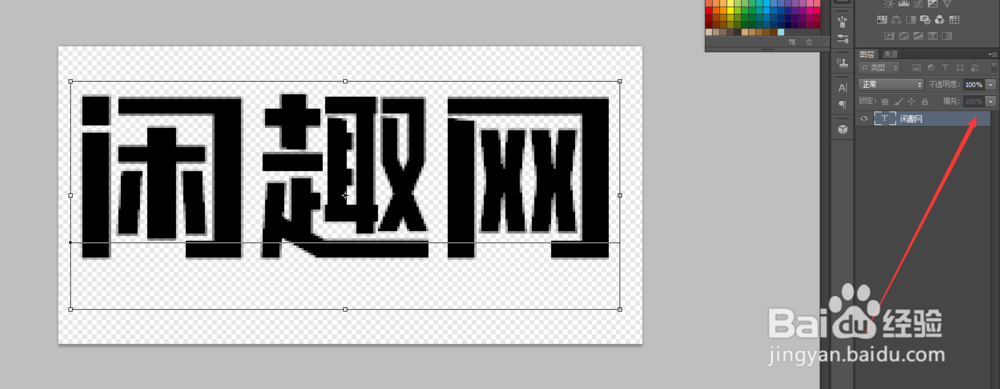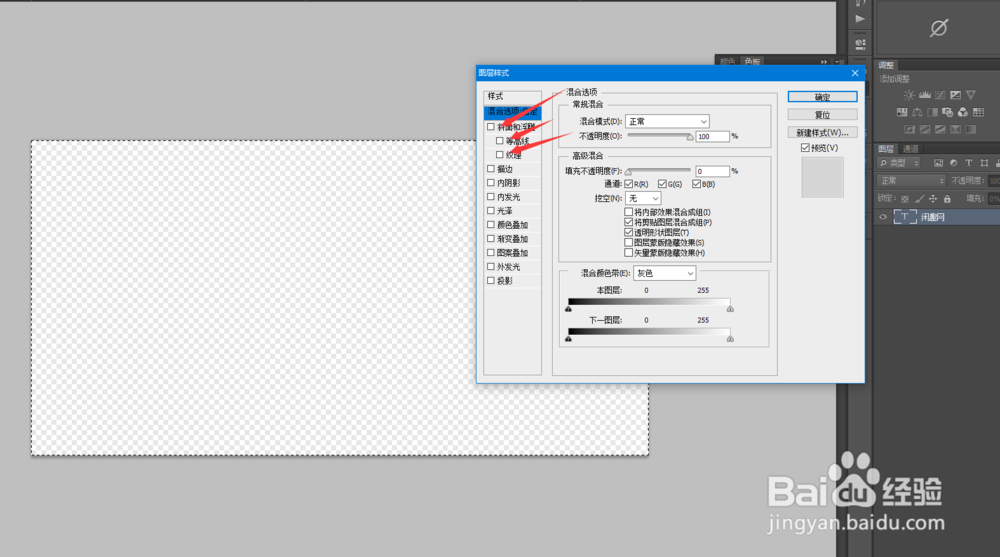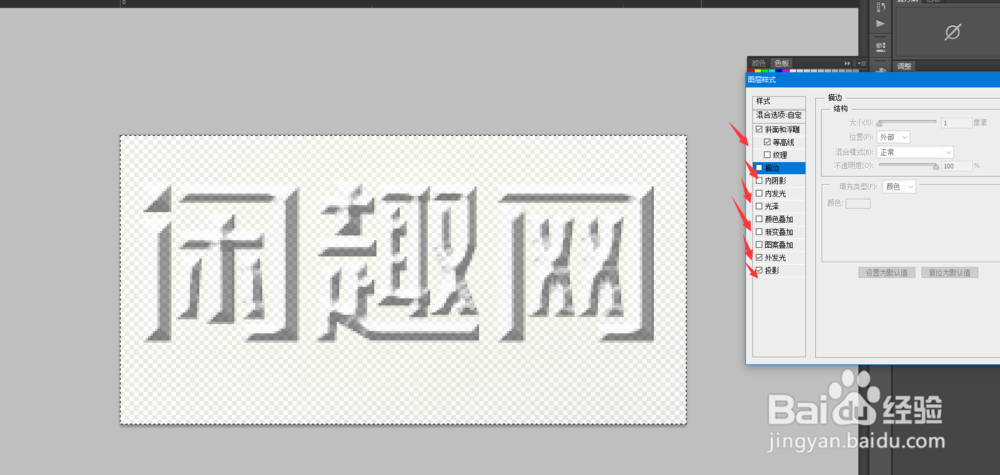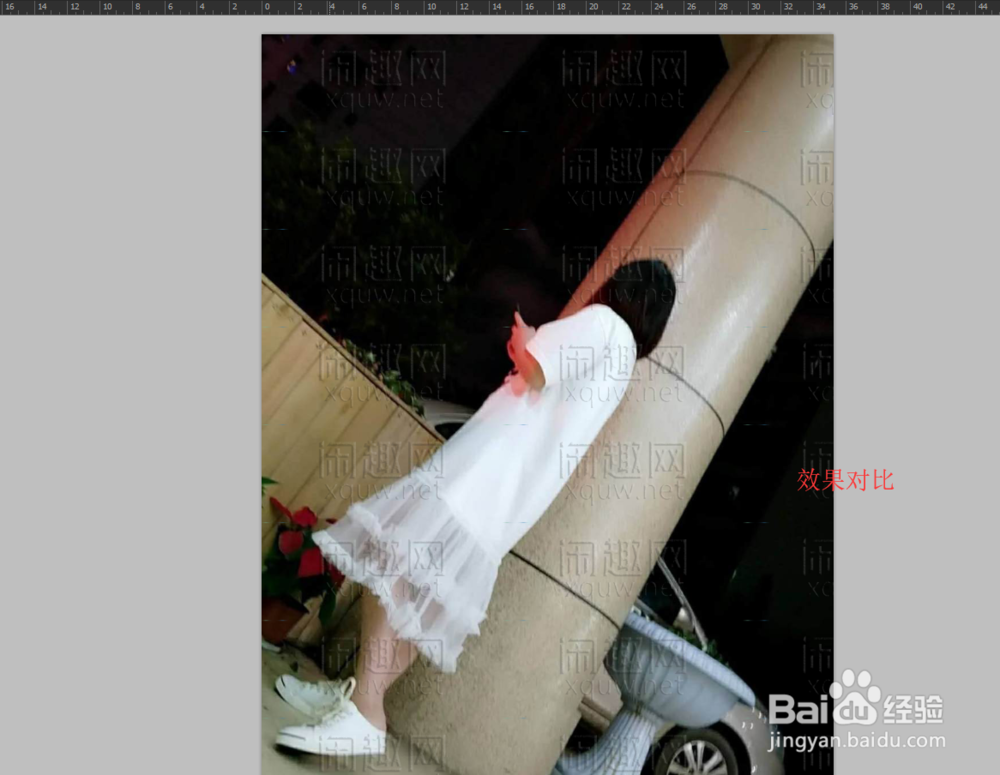1、使用PS新建一个图片,我用来演示的这个使用的是100x100像素的大小,当然你,你选择的大小根据你需要填充的图片做个大概,建议不要太大,【背景颜色必须选择透明】
2、我们在这个画布上,写出我们的水印文字,我这里写了三个字作为演示。
3、然后我们在面板的右侧,将这个文字的填充度从100%设置为0%,设置成0之后,你会发现上面的三个字已经不见了
4、右键图层,选择混合选项,然后开始选择特效
5、这一步,将图片所示中红色箭头所指的复选框打上勾
6、打上勾之后,轻微的调节下数值,就可以有如图所示的效果了
7、当然,下面的特效你可以根据自己喜好,来设置自己喜欢的效果,我就设置我自己喜欢的两个来做演示吧
8、特效设置好之后,现在就让他半透明,在混合选项自定义常情写硎霈规选项里面,将不透明度设置成20,根据自己喜好吧,我喜欢也建议设置成20的效果最好
9、到这里,水印就设置完毕了,我们按下召堡厥熠键盘的ctrl+s 保存图片,记住,文件后缀选择png ,不然就不是透明的,接下来就是怎么样p近我们的图片里面呢?现在我找了一张图片过来做演示,先来看看原图
10、按下键盘的Shift+F5 来到填充对话框,选择图片作为填充,右键图中标出部分选择载入图片,找到我们刚才PS好的水印图片选择载入!
11、载入成果之后,就可以选择使用了,我们点击这个图案,然后选择确定
12、最后到这里我们就看到了,水印已经平铺在图片上了,对比下效果吧